
idea
- 版本:v2021.2.3
- 類別:應用軟件
- 大小:740.46MB
- 時間:2021-11-29 16:14:29
內容介紹
idea中文官方下載軟件全稱為IntelliJ IDEA Ultimate,它是一款交互式的IDE編程開發工具,擁有集成的IDE環境,idea中文官方下載軟件是Java編程語言必備的軟件工具,它可以為您提升ide開發的工作效率,集代碼重構、智能代碼助手、Java Records反編譯、URL映射補全、Git階段支持、自動創建Quarkus運行配置等功能於一身,功能十分強大,具備完善的開發工作流程,感興趣的夥伴們可來pc軟件園下載!
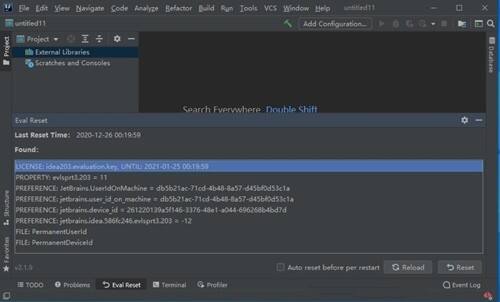
idea中文官方下載安裝說明:
1、安裝idea中文官方下載軟件,按照下麵圖中的步驟,一步步安裝即可。對於曆史版本,可以在第一步的時候,選擇卸載或者保留;多個版本是允許同時存在的。
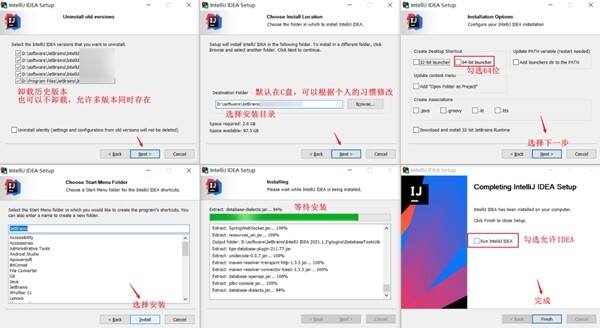
2、安裝完之後啟動最新idea中文官方下載軟件。
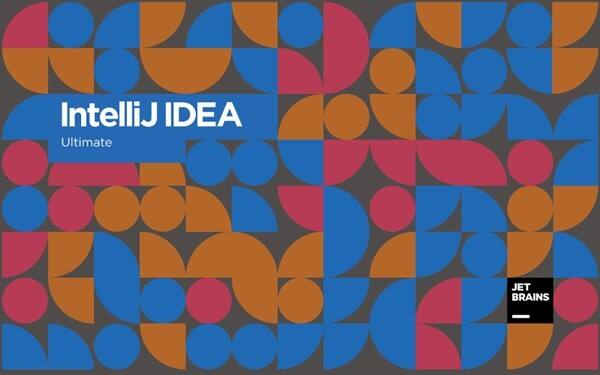
3、選擇試用即可開始打開軟件體驗了。
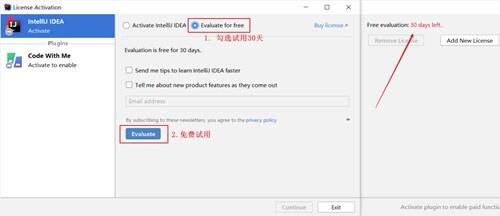
idea中文官方下載如何查看軟件有效期?
菜單欄選擇help-->Register即可查看試用期天數,如果想要免費使用的夥伴們不妨在本站下載idea綠色版,它可以為您重置idea中文官方下載軟件的有效期限。
idea中文官方下載軟件介紹:
idea中文官方下載軟件是java編程語言開發的集成環境IDE開發工具。idea中文官方下載軟件在業界被公認為最好的java開發ide工具,尤其在智能代碼助手、代碼自動提示、重構、JavaEE支持、各類版本工具(git、svn等)、JUnit、CVS整合、代碼分析、 創新的GUI設計等方麵的功能可以說是強大的。
idea中文官方下載怎麼設置中文?
NO1、搜索語言設置插件
Ctrl+ALT+S 打開 Settings-> Plugins
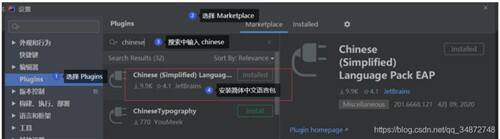
NO2、重啟,效果如下

但是還是有小部分是顯示英文,我的理解應該是由於語言文化的差異吧,人家也實在不好翻譯成中文應該有的樣子,不過目前能達到此程度,對於愛國的同學來說,已經心滿意足啦吧。。。
idea中文官方下載和Community 社區版的區別?
idea中文官方下載軟件(Ultimate)相對於免費的 Community 社區版增加了以下功能:Profiling tools、Spring、Java EE、Micronaut、Quarkus、Helidon、Swagger、Open API Specifications、JavaScript, TypeScript、CoffeeScript、ActionScript、Database Tools、 SQL、CSS、Sass、SCSS、Less、Stylus、Ruby 、JRuby、PHP、G。將idea中文官方下載軟件稱之為最強 java 開發的集成環境也不為過。
idea中文官方下載軟件亮點:
XML的完美支持
xml全提示支持,所有流行框架的xml文件都支持全提示,誰用誰知道。
曆史記錄功能
不用通過版本管理服務器,單純的idea中文官方下載軟件就可以查看任何工程中文件的曆史記錄,在版本恢複時你可以很容易的將其恢複。
代碼檢查
對代碼進行自動分析,檢測不符合規範的,存在風險的代碼,並加亮顯示。
預置模板
可以讓你把經常用到的方法編輯進模板,使用時你隻用輸入簡單的幾個字母就可以完成全部代碼的編寫。
idea中文官方下載軟件常用快捷鍵:
Ctrl+Z:撤銷
Ctrl+Shift+Z:重做
Ctrl+X:剪貼
Ctrl+C:複製
Ctrl+V:粘貼
Ctrl+Y:刪除當前行
Ctrl+D:複製當前行
Ctrl+Shift+J:將選中的行合並成一行
Ctrl+N:查找類文件
Ctrl+Shift+N:查找文件
Ctrl+G:定位到文件某一行
Alt+向左箭頭:返回上次光標位置
Alt+向右箭頭:返回至後一次光標位置
Ctrl+Shift+Backspace:返回上次編輯位置
Ctrl+Shift+反斜杠:返回後一次編輯位置
Ctrl+B:定位至變量定義的位置
Ctrl+Alt+B:定位至選中類或者方法的具體實現
Ctrl+Shift+B:直接定位至光標所在變量的類型定義
Ctrl+U:直接定位至當前方法override或者implements的方法定義處
Ctrl+F12:顯示當前文件的文件結構
Ctrl+Alt+F12:顯示當前文件的路徑,並可以方便的將相關父路徑打開
Ctrl+H:顯示當前類的繼承層次
Ctrl+Shift+H:顯示當前方法的繼承層次
Ctrl+Alt+H:顯示當前方法的調用層次
F2:定位至下一個錯誤處
Shift+F2:定位至前一個錯誤處
Ctrl+Alt+向上箭頭:查找前一個變量共現的地方
Ctrl+Alt+向下箭頭:查找下一個變量共現的地方
Ctrl+=:展開代碼
Ctrl+-:收縮代碼
Ctrl+Alt+=:遞歸展開代碼
Ctrl+Alt+-:遞歸收縮代碼
Ctrl+Shift+=:展開所有代碼
Ctrl+Shift+-:收縮所有代碼
相關下載
相關文章
更多+-
11/30
-
09/15
手遊排行榜
- 最新排行
- 最熱排行
- 評分最高
-
角色扮演 大小:1.9GB
-
休閑益智 大小:876.69MB
-
休閑益智 大小:36.03MB
-
角色扮演 大小:1.92GB
-
角色扮演 大小:2390MB
-
動作冒險 大小:1.67GB
-
角色扮演 大小:1.88GB
-
角色扮演 大小:20.22MB






























